
Adicione emojis no Clips
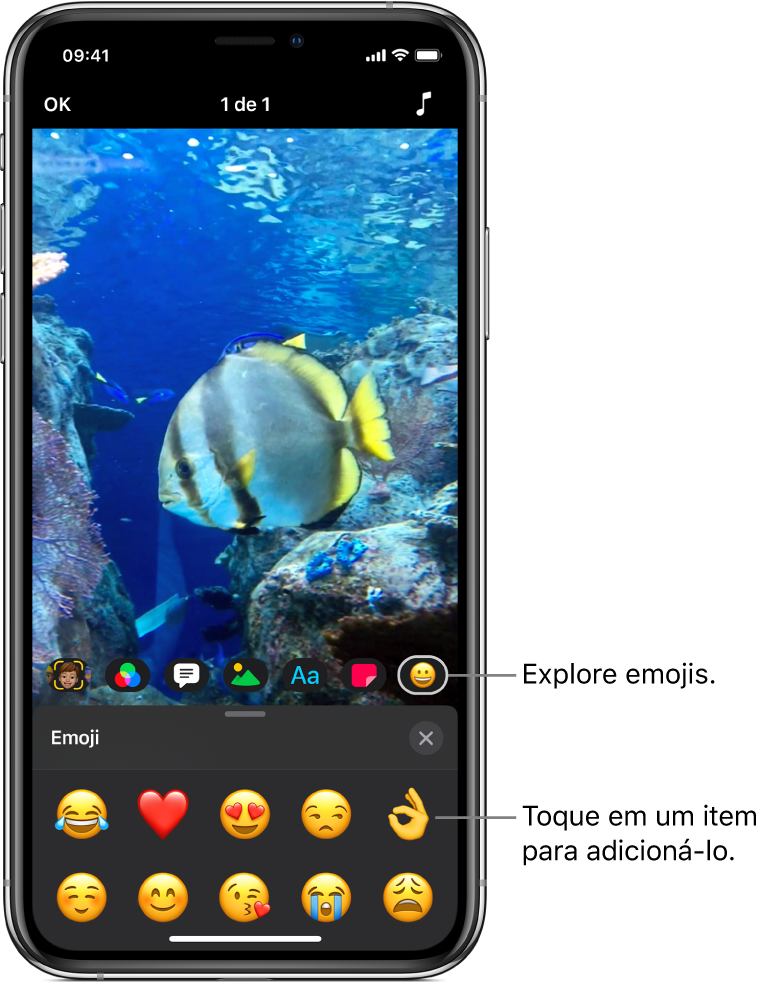
Você pode adicionar emojis a clipes do vídeo, seja ao gravar o clipe ou mais tarde.
Selecione um emoji antes de gravar
Com um vídeo aberto no app Clips
 , toque em
, toque em  e toque em
e toque em  .
.Passe o dedo para explorar as opções disponíveis e toque na que deseja usar.
Arraste, gire ou redimensione (junte/separe os dedos) o emoji.
Toque em
 abaixo do visualizador.
abaixo do visualizador.Ao gravar um clipe ou tirar uma foto, o emoji é adicionado. Para desativar o emoji para que ele não seja mais adicionado ao gravar, toque nele e toque em Apagar.
Adicione um emoji a um clipe do vídeo
Com um vídeo aberto no app Clips
 , toque no clipe ao qual deseja adicionar um emoji.
, toque no clipe ao qual deseja adicionar um emoji.Toque em
 e toque em
e toque em  .
.Passe o dedo para explorar as opções disponíveis e toque na que deseja usar.
Arraste, gire ou redimensione (junte/separe os dedos) o emoji.
Toque em
 .
.
Remova um emoji
Com um vídeo aberto no app Clips
 , toque no clipe com o emoji que deseja remover.
, toque no clipe com o emoji que deseja remover.Toque no emoji, toque em Apagar e toque em OK.
Desative o rastreamento
Ao adicionar um emoji sobre uma face ou um objeto semelhante em movimento em um clipe de vídeo, o rastreamento é ativado por padrão. O rastreamento imita o movimento do clipe para fazer com que um objeto pareça fazer parte da cena. Caso deseje que um emoji se mantenha em uma posição fixa no vídeo em vez de seguir o movimento, você pode desativar o rastreamento.
Com um vídeo aberto no app Clips
 , toque no clipe com o emoji cujo rastreamento deseja desativar.
, toque no clipe com o emoji cujo rastreamento deseja desativar.Toque no emoji, toque em Desativar Rastreamento e toque em OK.